Kako se znebiti oglasov v brskalniku
Pogosto oglaševanje na spletnih straneh na internetu draži veliko uporabnikov in jim prinaša določene neprijetnosti. To velja zlasti za nadležne oglase: utripajoče slike, pop-up okna z vprašljivo vsebino in podobno. Vendar se lahko borimo proti temu, v tem članku pa se bomo naučili, kako to storiti.
Vsebina
Načini odstranjevanja oglasov
Če vas skrbi oglaševanje na spletnih mestih, ga lahko odstranite. Oglejmo si več možnosti, kako se znebiti oglaševanja: standardne funkcije spletnega brskalnika, namestitev dodatkov in uporaba programa tretjih oseb.
1. način: Vgrajene zmožnosti
Plus je, da brskalniki že imajo določeno zaklepanje, ki ga morate aktivirati. Na primer, vklopimo zaščito v Google Chrome .
- Najprej odprite »Nastavitve« .
- Na dnu strani najdemo gumb »Dodatne nastavitve« in kliknite nanjo.
- V polju »Osebni podatki« odprite »Nastavitve vsebine« .
- V oknu, ki se odpre, poiščite element »pojavna okna« . Potrdite polje »Blokiraj pojavna okna« in kliknite »Dokončaj« .
- Vidimo, kakšno oglaševanje je na spletnem mestu brez vtičnika Adblock Plus. Če želite to narediti, odprite spletno mesto "get-tune.cc". Na vrhu strani vidimo veliko oglaševanja. Zdaj jo bomo odstranili.
- Če želite namestiti razširitev v brskalniku, odprite »Meni« in kliknite »Dodatki« .
- Na desni strani spletne strani iščemo element »Razširitve« in v iskalno polje »dodatki « vnesemo »Adblock Plus« .
- Kot lahko vidite, je prvi stavek nalaganja vtičnika, kar potrebujete. Kliknite »Namesti« .
- V zgornjem desnem kotu brskalnika se bo pojavila ikona vtičnika. To pomeni, da je blokiranje oglasov zdaj omogočeno.
- Zdaj lahko posodobimo stran mesta »get-tune.cc«, da preverimo, ali je bil oglas izbrisan.
- Spletna stran z oglaševanjem.
- Spletna stran brez oglasov.
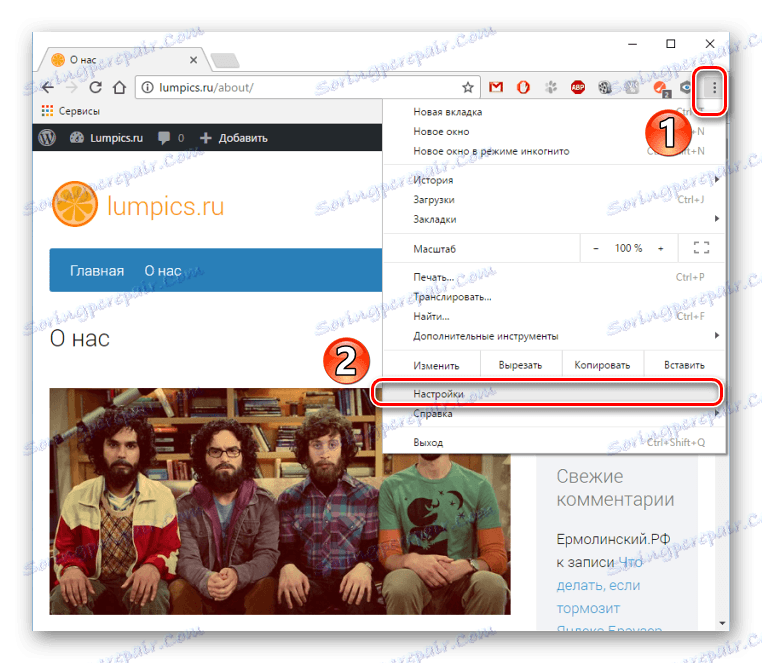
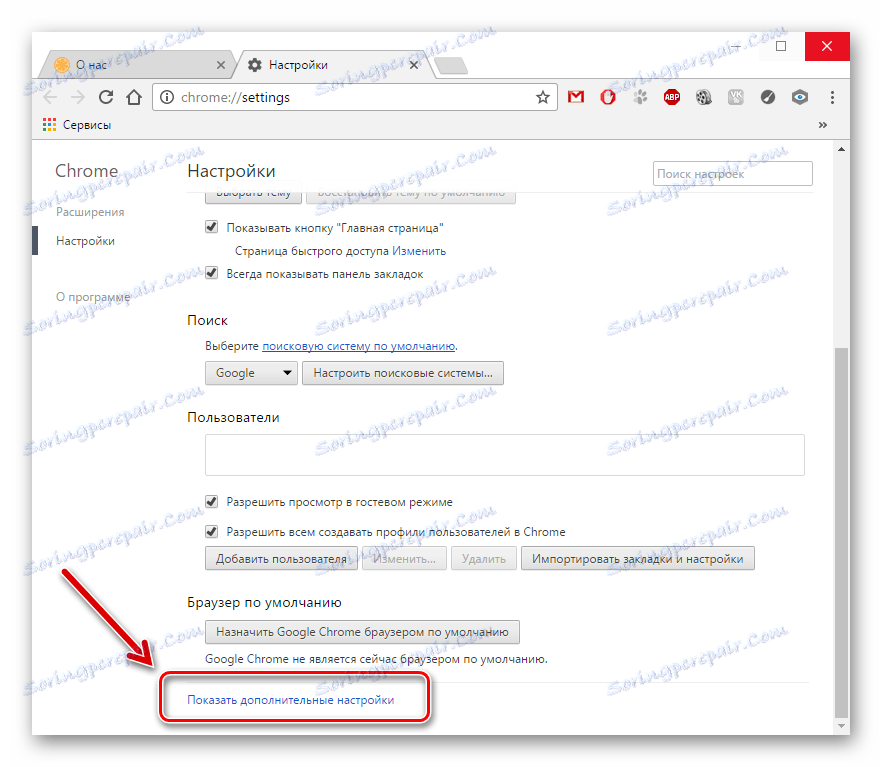
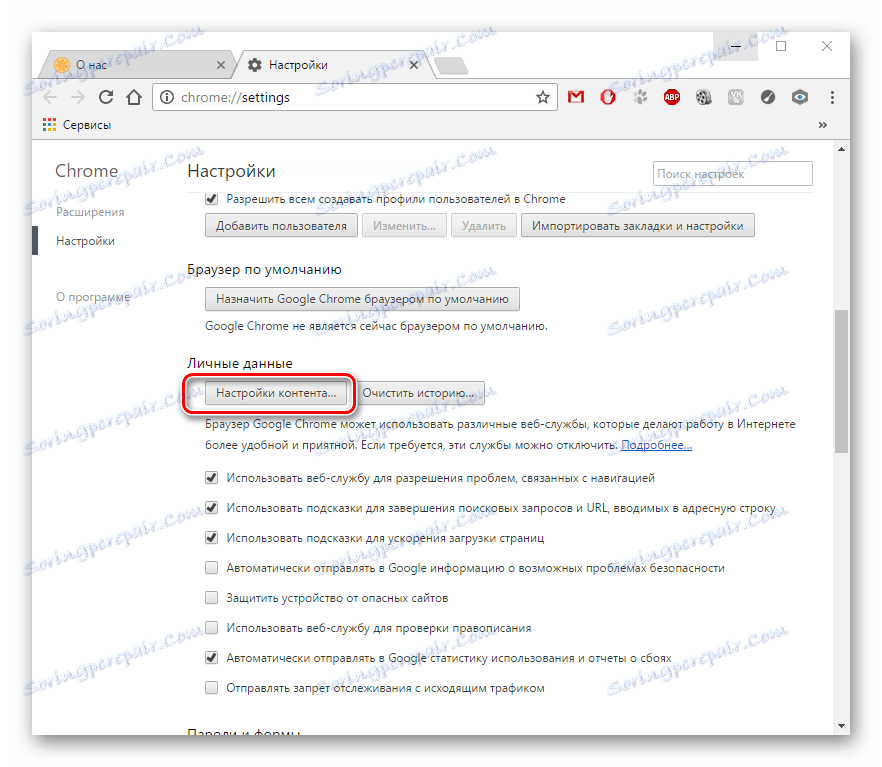
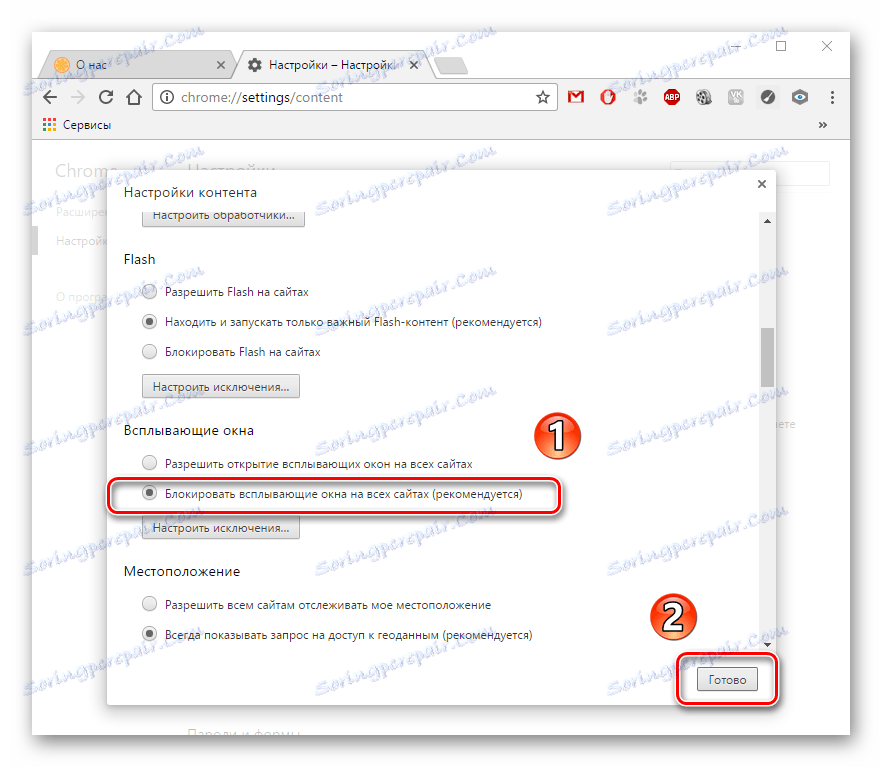
2. način: Adblock Plus plugin
Način, da bo po namestitvi Adblock Plus prišlo do zaklepanja vseh nadležnih oglasnih elementov. Poglejmo, kako to deluje na primer Mozilla Firefox .
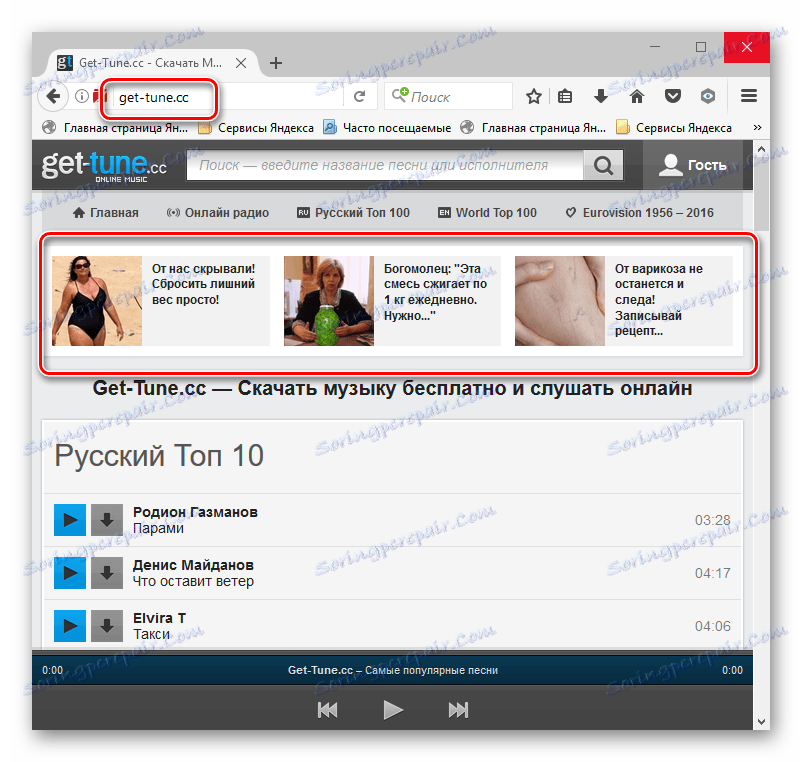
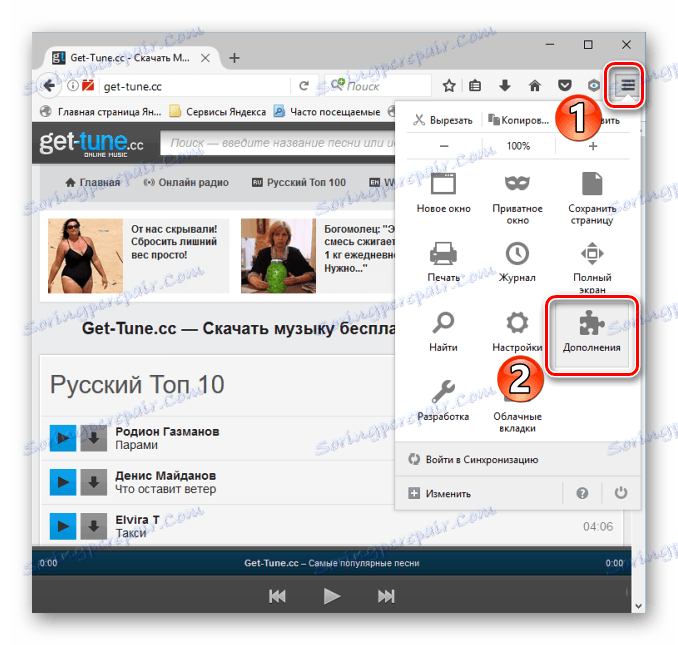
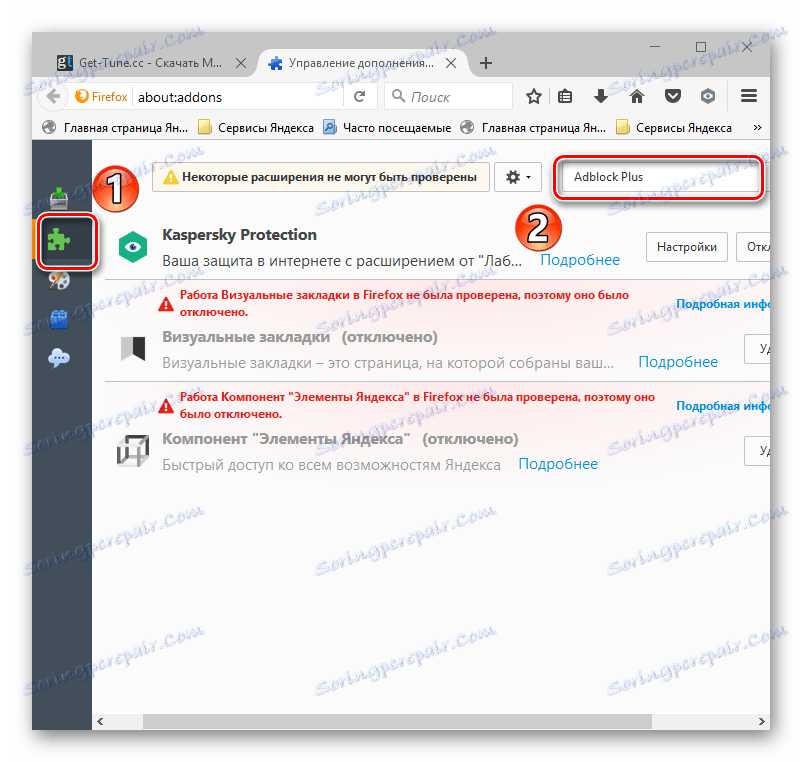
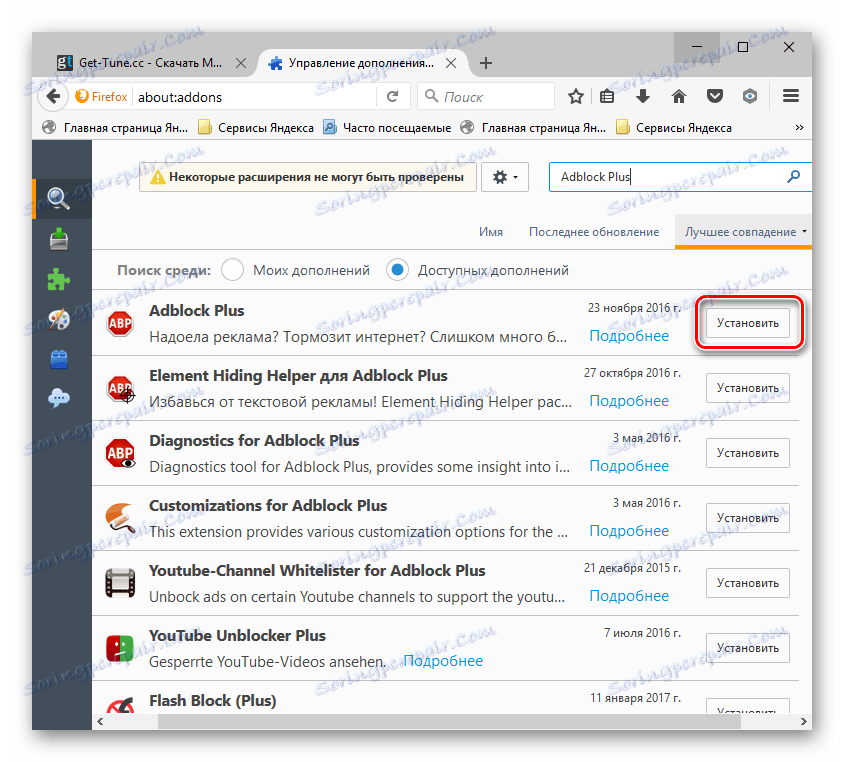
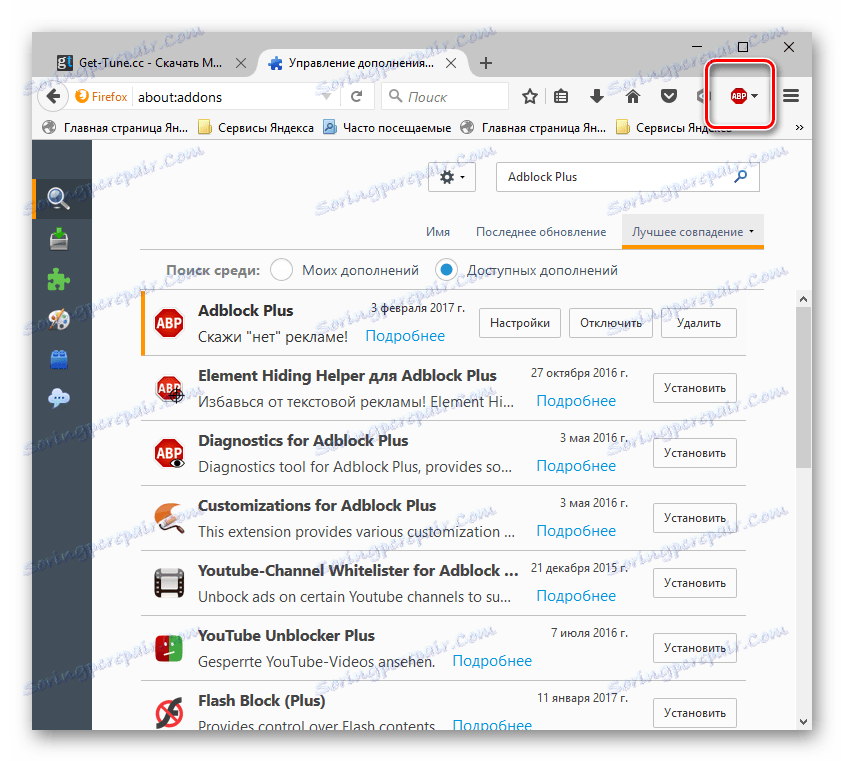

Vidimo lahko, da na spletnem mestu ni oglaševanja.
3. način: zaviralec adguard
Adguard deluje drugače kot Adblock. Obstaja odstranitev oglaševanja in ne samo prenehanje njegovega prikaza.
Adguard tudi ne naloži sistema in ga je enostavno namestiti. Na naši strani so podrobna navodila o tem, kako namestiti in konfigurirati ta program za delo z najbolj priljubljenimi brskalniki:
Namestitev Adguard v Mozilla Firefox
Namestitev Adguard v Google Chrome
Namestitev Adguard v operi
Namestitev Adguard v Yandex.Browser
Ko namestite program Adguard, se v brskalnikih takoj aktivira. Prehodimo k njegovi uporabi.
Vidimo, kako je program odstranil oglaševanje z odpiranjem, na primer spletnega mesta "get-tune.cc". Primerjajte, kaj je bilo na strani, preden ste namestili Adguard in kaj sledi.
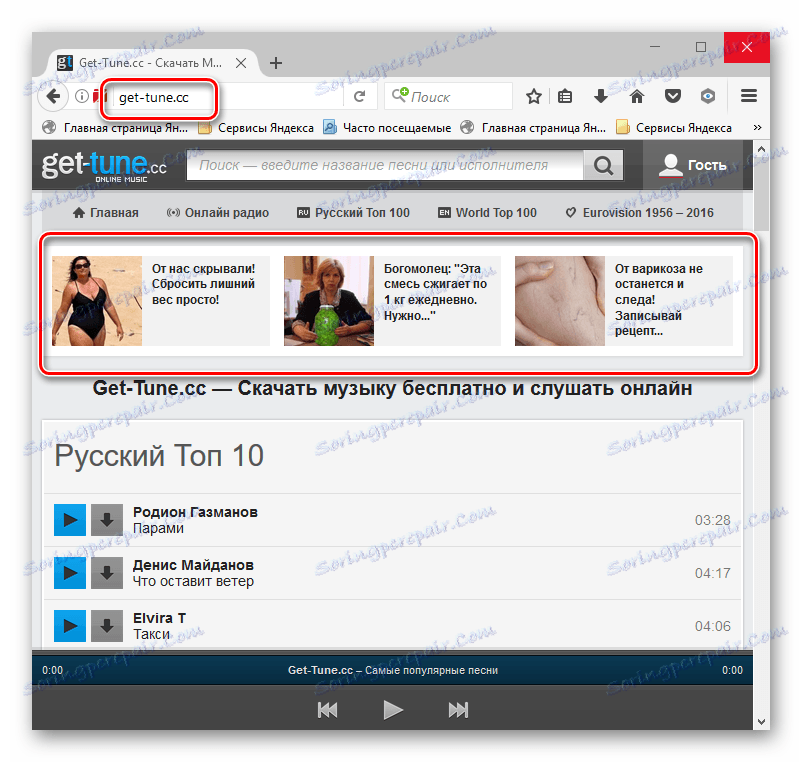
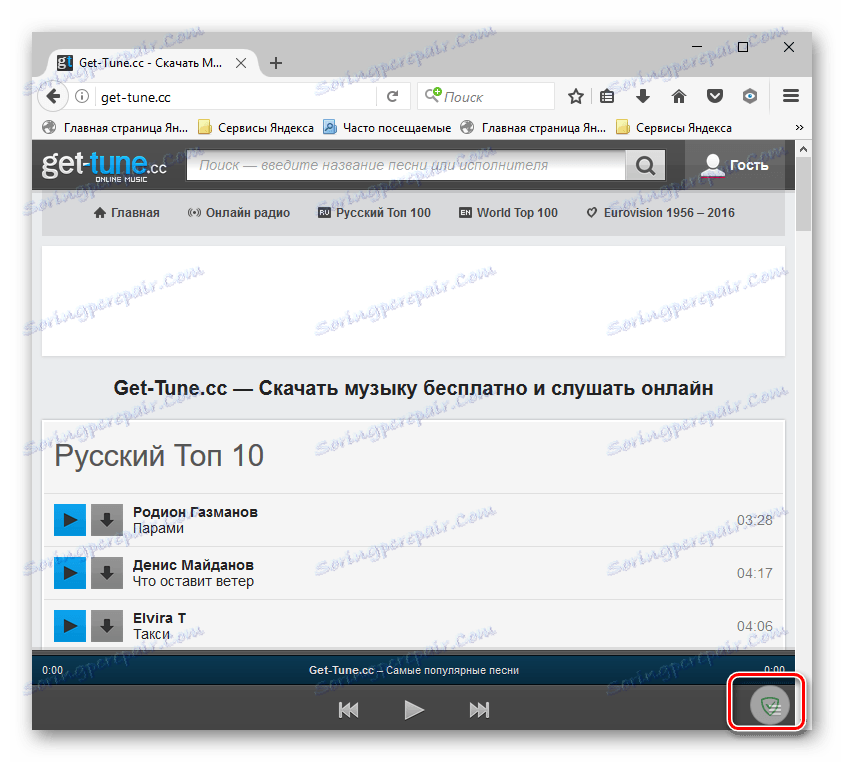
Vidimo lahko, da je blokiranje delovalo, na spletnem mestu pa ni motenj.
Zdaj na vsaki strani mesta v spodnjem desnem kotu bo ikona Adguard. Če želite nastaviti ta bloker, morate klikniti ikono.
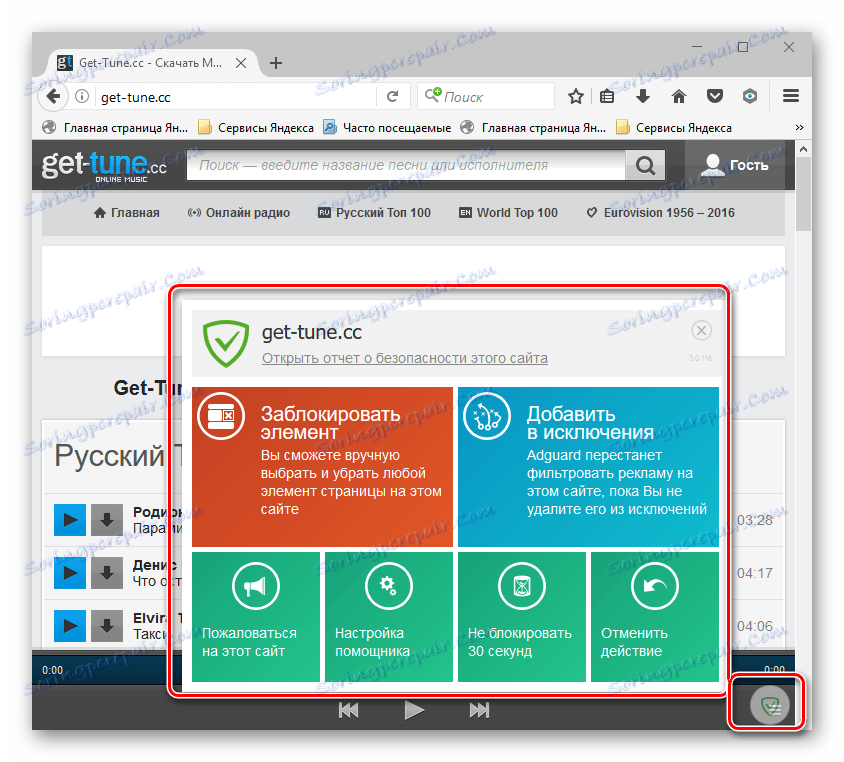
Bodite pozorni na naše članke:
Izbira programov za odstranjevanje oglasov v brskalnikih
Dodatna orodja za blokiranje oglaševanja
Vse obravnavane rešitve vam omogočajo, da odstranite oglaševanje v brskalniku, tako da je vaše spletno brskanje varno.